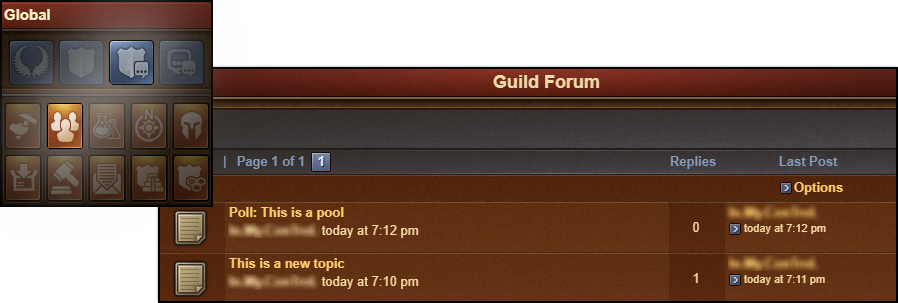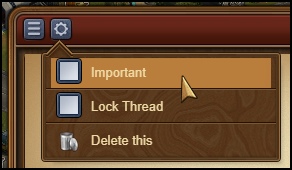Zprávy a chat: Porovnání verzí
| Řádek 26: | Řádek 26: | ||
[[File: | [[File:messageoptions-browser.png|center|link=]] | ||
V cechovní kategorii najdete všechny vaše cechovní konverzace. Nahoře máte hlavní cechovní konverzaci, která se automaticky vytvoří, když vytvoříte cech. Novou konverzaci můžete přidat kliknutím na tlačítko „Nová“ v pravém horním rohu obrazovky. Po vyplnění názvu tématu a zprávy klikněte na „Vytvořit zprávu“ a vytvořte zprávu sdílenou všemi členy cechu. Jakmile se člen připojí nebo opustí váš cech, budou automaticky aktualizovány všechny konverzace v cechu. Cechovní kategorie má zvláštní záložku „# Důležité“, která zobrazuje všechny zprávy, které kdokoliv z vedení označil za důležité | V cechovní kategorii najdete všechny vaše cechovní konverzace. Nahoře máte hlavní cechovní konverzaci, která se automaticky vytvoří, když vytvoříte cech. Novou konverzaci můžete přidat kliknutím na tlačítko „Nová“ v pravém horním rohu obrazovky. Po vyplnění názvu tématu a zprávy klikněte na „Vytvořit zprávu“ a vytvořte zprávu sdílenou všemi členy cechu. Jakmile se člen připojí nebo opustí váš cech, budou automaticky aktualizovány všechny konverzace v cechu. Cechovní kategorie má zvláštní záložku „# Důležité“, která zobrazuje všechny zprávy, které kdokoliv z vedení označil za důležité. Zakladatelé, vedoucí a moderátoři mají navíc také možnost vytvářet zprávy pouze pro správce a mají další kartu #Admin. | ||
[[File:MCI_2.png|600px|center|link=]] | [[File:MCI_2.png|600px|center|link=]] | ||
Verze z 1. 3. 2021, 09:10
Komunikace
V hrách pro více hráčů je komunikace klíčovým faktorem. Systém zpráv umožňuje čtení a zasílání zpráv, či přímo chat. Můžete se rovněž zapojit i do diskuze na herním fóru. Pamatujte prosím na to, že komunikace má sloužit k vytvoření přátelské atmosféry ve hře, nikoli k urážení, či ubližování ostatních.
Přehled centra zpráv
V mobilní aplikaci najdete centrum zpráva na pravé straně displeje.

V prohlížečové verzi najdete centrum zpráv v hlavním panelu nástrojů nacházející se v levém spodním rohu pod ikonkou obálky
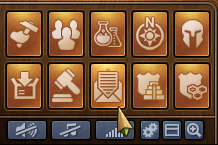
Pokud obdržíte novou zprávu, ikona bude blikat a upozorní vás, že máte nové zprávy ke čtení. Jakmile otevřete centrum zpráv, uvidíte již přijaté zprávy.
Po otevření Centra zpráv se zobrazí tři složky. Centrum zpráv lze rozdělit do tří kategorií. Cechovní kategorie, sociální kategorie a oficiální kategorie. Každá kategorie má svou vlastní složku zpráv.
V sociální kategorii můžete vytvářet konverzace s ostatními hráči, ať už s přáteli, sousedy nebo s někým, koho jste právě potkali.
Pokud máte konverzaci, kterou byste chtěli podrobněji sledovat, můžete kliknout na žlutou hvězdu ![]() na pravé straně zprávy nebo kliknout na „Označit jako oblíbené“, přímo v okně zprávy.
na pravé straně zprávy nebo kliknout na „Označit jako oblíbené“, přímo v okně zprávy.
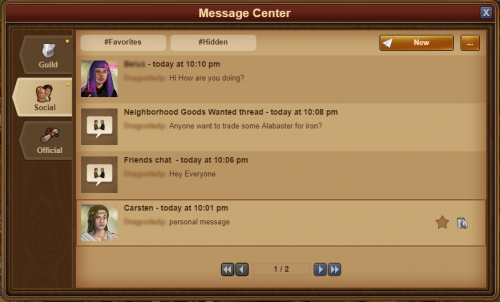
Kliknutím na "# Oblíbené" uvidíte všechny konverzace, které jste označili jako oblíbené. Máte také možnost skrýt konverzaci v sociální kategorii a nebudete dostávat žádná upozornění, když hráč v této konverzaci pošle zprávu. Stále však můžete konverzaci zobrazit kliknutím na „#Skryté“.
V levém horním rohu si všimnete malého tlačítka - kliknutím na něj získáte několik možností
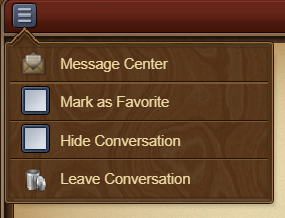
V cechovní kategorii najdete všechny vaše cechovní konverzace. Nahoře máte hlavní cechovní konverzaci, která se automaticky vytvoří, když vytvoříte cech. Novou konverzaci můžete přidat kliknutím na tlačítko „Nová“ v pravém horním rohu obrazovky. Po vyplnění názvu tématu a zprávy klikněte na „Vytvořit zprávu“ a vytvořte zprávu sdílenou všemi členy cechu. Jakmile se člen připojí nebo opustí váš cech, budou automaticky aktualizovány všechny konverzace v cechu. Cechovní kategorie má zvláštní záložku „# Důležité“, která zobrazuje všechny zprávy, které kdokoliv z vedení označil za důležité. Zakladatelé, vedoucí a moderátoři mají navíc také možnost vytvářet zprávy pouze pro správce a mají další kartu #Admin.
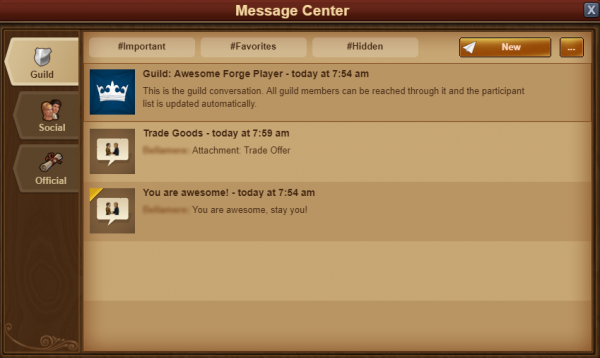
V neposlední řadě najdete všechna oficiální oznámení nebo systémové zprávy v oficiální kategorii. V této kategorii vás zasíláme všechny nejnovější aktualizace o Forge of Empires. V této kategorii najdete také herní zprávy, jako jsou například výsledky ligy.
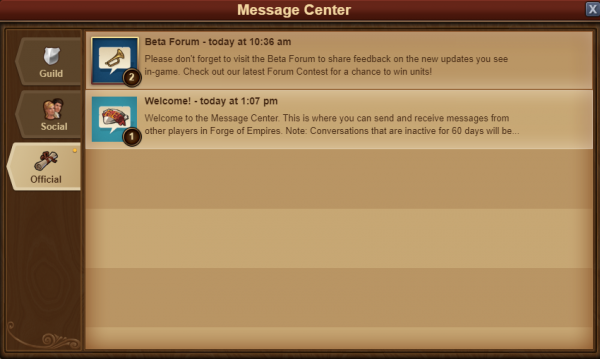
Navíc, kdykoli budete mít konverzaci, ve které všichni účastníci odešli, zobrazí se zpráva s bílou vlajkou a 'Přerušená zpráva' jako nadpis. Konverzace můžete opustit kliknutím na červenou ikonu koše. Upozorňujeme, že jakmile opustíte konverzaci, již v ní nebudete dostávat žádnou zprávu.
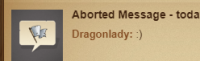
Vytvoření zprávy
Chcete-li poslat zprávu jinému hráči, budete muset přejít na kartu „Nová zpráva“ v centru zpráv.
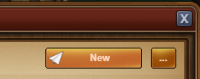
Kliknutím na Upravit, vpravo v okně nové zprávy, budete mít možnost zadat další jména hráčů. Jakmile začnete psát jméno, zobrazí se seznam návrhů od vašich sousedů, kamarádů z cechu nebo přátel, kteří se shodují s tímto jménem. Kliknutím na jméno je přidáte jako příjemce vaší zprávy. Po přidání lidí do zprávy klikněte na zelené tlačítko Uložit a napravo od okna se zprávou se zobrazí seznam příjemců.
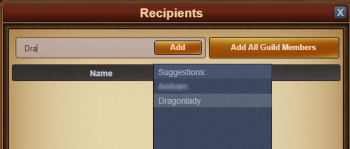
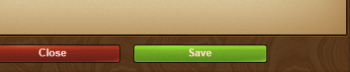
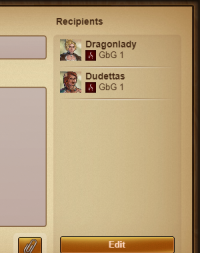
Pokud máte ve svém cechu právo „oznamovatele“, budete mít k dispozici také tlačítko „Přidat všechny členy cechu“. Pokud jste ke konverzaci přidali alespoň 2 hráče, budete také moci zadat její název.
Podobné je to i v mobilní aplikaci. Jakmile vejdete do centra zpráv, jednoduše přepnete na stejnojmennou kartu.
Přílohy zpráv
Pokud chcete do zprávy přidat velkolepou budovu nebo obchodní nabídkou, můžete je pomocí příloh zpráv vložit přímo do zpráv, které odesíláte. Chcete-li použít tuto funkci, jednoduše stiskněte tlačítko kancelářské sponky v okně zprávy.
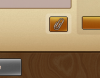
Jedním kliknutím máte možnost vybrat jednu ze svých velkolepých budov nebo jednu ze svých obchodních nabídek, které chcete hráči poslat.

Jakmile kliknete na „odeslat“, přílohy se odešlou v samostatné zprávě. Funguje to také při zasílání skupinových a cechových zpráv!
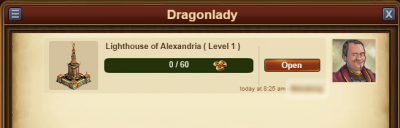
Možnosti ve zprávách
Pokud jste si mysleli, že existují různé situace, kdy bychom chtěli komunikovat s hráčem přímo ze zprávy, můžete si být jisti, že to zvládnete!
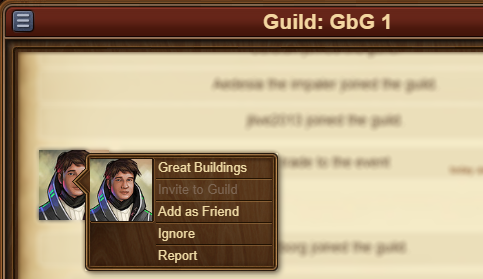
Kliknutím na avatar přímo ze zpráv se otevře nabídka:
- Navštívit;
- Přidat do přátel;
- Napsat soukromou zprávu;
- Ignorace - ignorovaný hráč vám nebude moci odeslat zprávu, ignoraci zrušíte podobně, akorát místo tlačítka „Ignorovat“ objeví „Zrušit ignorování“;
- Nahlásit - pokud se domníváte, že hráč porušil pravidla, tímto tlačítkem jej nahlásíte podpoře.
V levém horním rohu budete moci najít opět malé tlačítko. Kliknutím na něj se zobrazí možnosti, kdy budete moci opustit konverzaci, nebo zjistit více informací o konverzaci samotné - jako seznam účastníků, nebo se budete moci vrátit do centra zpráv.
Chat v prohlížeči
Chat nesouvisí s centrem zpráv a je umístěn v pravém horním rohu obrazovky hry. Od září je chat k dispozici jak ve verzi prohlížeče, tak v mobilní verzi. Ve spodní části chatu jsou dvě tlačítka, která umožňují minimalizovat nebo rozšířit okno.
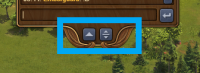
Díky funkci chatu můžete komunikovat s ostatními hráči naživo! V levém horním rohu jsou tři karty, které odpovídají 3 různým chatům. Od shora to jsou:
- Globální Chat Zahrnuje všechny hráče na tomto světě.
- Chat se sousedy Tento chat je určen pro všechny hráče ve vašem sousedství.
- Chat v cechu Toto je chat pouze pro hráče ve vašem cechu.
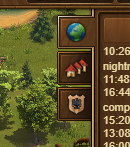
Kliknutím na jméno hráče v chatu získáte několik možností:
- Navštívit - navštívíte město daného hráče;
- Pošeptat - spustíte funkci, která vám umožní chat pouze mezi vámi a hráčem;
- Velkolepé budovy zobrazí budovy, které má daný hráč ve svém městě;
- Přidat jako přítele - hráč bude přidán do vašeho seznamu přátel;
- Ignorovat - od hráče již v chatu neuvidíte žádné zprávy;
- Nahlásit - daný hráč bude nahlášen podpoře, včetně zprávy z chatu;
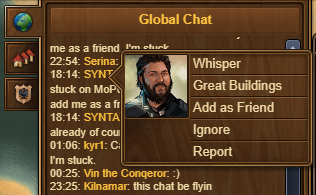
Chat v mobilní aplikaci
Mobilní chat je přístupný přes ikonu chatu vedle centra zpráv v pravé rozšířené nabídce. Aby bylo možné psát chatové zprávy, je třeba nejprve odemknout technologii Cesty v době bronzové.
Přístup k chatu máte jak ve vašem městě, tak i v cechovních bitvách. Okno chatu jsme navrhli takovým způsobem, aby bylo možné mít okno chatu otevřené, zatímco jste aktivní ve městě i v cechovních bitvách.
Díky tomu bude snazší koordinace také s mobilními hráči, které provincie by měly být dobyté a které z nich ponechat na později.
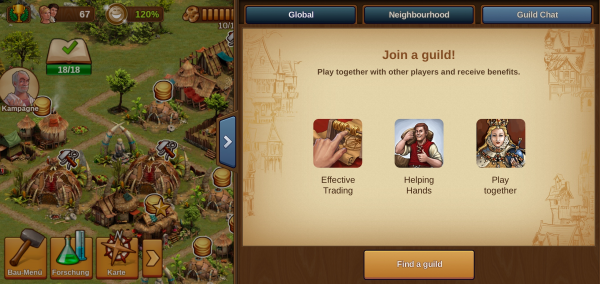
V samotném okně chatu vidíte tři různá okna chatu:
- Globální Chat - chatujte se všemi hráči na světě, ve kterém hrajete.
- Chat se sousedy - chatujte se všemi hráči vašeho aktuálního sousedství. Účastníci tohoto chatu budou upraveni s každou výměnou sousedství.
- Chat v cechu - chatujte se všemi členy svého cechu. Pokud ještě nejste součástí cechu, budete nejprve požádáni, abyste se k některému přidali.
Normálně se globální chat standardně otevře ve výchozím nastavení.
Chcete-li okno chatu znovu zavřít, klikněte buď na posuvné tlačítko nalevo od okna chatu, nebo kdekoli mimo okno chatu.
Na rozdíl od chatu ve verzi prohlížeče, není možné mít šeptající chaty na mobilu. Tyto zprávy však stále můžete přijímat a vyhledávat ve verzi prohlížeče.
Cechovní fórum
Spuštěním nového centra zpráv jsme se rozhodli ke dni 5. října 2020 deaktivovat cechovní fórum.
Abyste předešli ztrátě důležitých témat, doporučujeme přesunout vše, co můžete, ze svého cechovního fóra na záložku cechu v centru zpráv. Chápeme, že cechovní fórum může být pro některé z vás důležité, nicméně chceme poskytnout hráčům a cechům jednodušší a přístupnější způsob, jak uspořádat svá vlastní cechovní témata, a to sjednocením mobilních a prohlížecích verzí.
Abychom toho dosáhli, implementovali jsme nezbytné podmínky do centra zpráv. Jsme si vědomi, že ještě nejsou k dispozici všechny funkce, ale budeme pokračovat ve vylepšování, abyste měli lepší pocit v komunikací se svými spojenci.
Kromě toho mějte na paměti, že konverzace v cechovní záložce jsou po 60 dnech smazány, takže témata, která nechcete ztratit, označte jako důležitá! Cechovní konverzace označené jako důležité nebudou smazané nikdy. Po odstranění označení "důležité" budou přes noc všechny zprávy starší než 60 dnů odstraněny, i když budou následující den znovu označeny jako důležité (pokud nezůstane v konverzaci žádná zpráva, bude odstraněna celá konverzace). To se nevztahuje na výchozí konverzaci cechu, protože toto téma bude nadále existovat, i když budou všechny zprávy odstraněny po 60 dnech.
Fórum
Na herním fóru najdete nepřeberné množství návodů, diskuzí a dalších důležitých oznámení. Z prohlížečové verze se k němu dostanete přes tlačítko „Globální“, poslední záložka „Otevřené fórum“.